私は最近 投稿を書いた 2020年の終わり近くに始まったSilverSparrowマルウェア攻撃をカバーしています。 攻撃の可能性に魅了され、恐怖を感じるだけでなく、これまでMacになかった懸念も生じました。Macのウイルスやマルウェアをどのように防ぐことができるかということです。
Macのウイルスやマルウェア(およびマルウェア/ウイルス全般)に関する誤った情報がたくさんあるので、この投稿を問題を解決する場所として使用したいと思いました。
今日は、Macのウイルスやマルウェアを防ぐ方法、次の場合にできることについて説明します。 あなたのMacが感染しているのではないかと疑って、Macがウイルスに感染する可能性があるかどうかという昔からの質問に取り組んでください。 最初の場所。
さあ行こう!
コンテンツ
- Macでウイルスに感染する可能性はありますか?
- Macにはウイルス対策ソフトウェアが必要ですか?
-
Macのウイルスとマルウェアを防ぐ9つの方法
- インターネットの「日陰」側は避けてください。
- Mac AppStoreに固執することでMacウイルスを防ぐ
- AppStore以外のアプリをダウンロードする前に調査しますか
- Macを最新の状態に保つ
- Macのウイルスやマルウェアを防ぐためにSafariでポップアップブロッカーを使用する
- SafariでJavascriptを無効にする
- Macの通知を信頼する
- Macを定期的にバックアップする
- ウイルス対策およびマルウェア対策ソフトウェアを使用する
-
Macですでにウイルスに感染している場合はどうなりますか?
- Macをインターネットから切断します
- Macでマルウェアやウイルスの症状を探す
- 疑わしいブラウザ拡張機能を削除する
- Time Machineのバックアップを復元して、Macウイルスが大混乱を引き起こすのを防ぎます
- Macを専門家に持っていきます
-
Macのウイルスやマルウェアを防ぐ方法を本当に知る必要がありますか?
- 関連記事:
Macでウイルスに感染する可能性はありますか?
はい。 多くの人が別の言い方をしようとしますが、Macではウイルスやマルウェアに感染する可能性があります。
これはしばらくの間神話であったことを私は知っていましたが(OSがウイルスを取得できないと言うことは、ロックを選択できないと言うようなものです)、この神話がどれほど普及しているかを知るために完全に床に置かれました。 私はAppleのウェブサイトでこの感情を反映したコメントのある公式フォーラムさえ見つけました(Appleの従業員はこれらのコメントを残していませんでした、気をつけてください)。
この神話は、Windowsがウイルスやマルウェアで溢れ、ウイルス対策が必要になるほど前の時代に端を発しています。 比較すると、Macには感染のリスクがほとんどありませんでした。
しかし、その期間は終わりました。 Windowsは今でははるかに安全になり、Macの人気が高まっています。 この人気の高まりは、macOSを悪用しようとするハッカーが増えることを意味します。つまり、Macユーザーは知識を維持する必要があります。
サイドノート: 本当のコンピュータウイルスと、今日ほとんどの人が「ウイルス」という用語を使用する方法には違いがあることを私は理解しています。 少し複雑なので、これについては説明しませんが、このトピックについて詳しく知りたい場合は、チェックアウトしてください。 コロラドコンピュータサポートからのこの投稿.
Macにはウイルス対策ソフトウェアが必要ですか?
繰り返しになりますが、これは少し議論の余地がありますが、ほとんどの場合、違います。 特に、この投稿で概説されているMacウイルスを防ぐためのヒントを使用する場合。 ウイルスがどこからともなく発生し、コンピュータに埋もれてしまう時代は、多かれ少なかれ終わりました。
ただし、注意しないと、Macでかなり深刻なマルウェア感染が発生する可能性があります。 ユーザーは無意識のうちにインターネットの習慣が悪く、防止方法がないためにMacを常に台無しにしてしまいます。

私は多くの技術セキュリティセクター(家電製品だけでなく)のために書いてきましたが、正直なところ、最近のマルウェアを回避することはそれほど難しくありません。 Apple、Safari、Google、その他はあなたを安全に保つために素晴らしい仕事をしてきました。 一般的な予防方法(以下で説明するような)を実践することで、マルウェアを恐れることなくMacを長期間使用できる可能性があります。
私は、技術に非常に精通していないMacユーザーにのみウイルス対策ソフトウェアをお勧めします。 Macとインターネットを使用しているときに無知だと感じた場合は、ウイルス対策がサイバー脅威を回避するのに役立ちます。 それ以外の場合は、現金を節約したほうがよいでしょう。
Macのウイルスとマルウェアを防ぐ9つの方法
では、Macのウイルスとマルウェアを防ぐための最善の方法を学びましょう。 これらのほとんどすべてが無料の方法です。 責任ある習慣を身に付け、マルウェアが潜んでいる場所を回避するだけです。
基本から始めましょう。
インターネットの「日陰」側は避けてください。
正直なところ、これはMacのウイルスやマルウェアを防ぐために必要なものの95%以上です。 怪しげなことは何もしないでください。大ざっぱなリンクをクリックしたり、怪しげなものをダウンロードしたりしないでください。大丈夫です。
知らない人からリンクをクリックするように求めるメールを受け取った場合(おそらく、ホットなベイビーをチェックしたり、相続を収集したりするため)、そのメールを削除してください。
AppleやPayPalなどの大企業からパスワードやクレジットカード情報を尋ねるメールを受け取った場合は、それらに送信しないでください。
Macにウイルスがあることを知らせる通知をSafariで受け取りますか? 何もクリックせずにウィンドウを閉じます(cmd + w)!
フォーラムで質問の回答を検索していて、誰かが回答にリンクを残している場合は、クリックする前によく考えてください。
ビジネスのウェブサイトが何かわからない(「それはapple.comまたはappleinc.comでしたか?」)? Wikipedia.orgにアクセスして、そこにリストされているWebサイトを確認してください。推測しないでください。
ポルノのウェブサイトを避け、不器用なゲームのウェブサイトを避け、あなたが最も好きなシンプソンズのキャラクターを教えたいウェブサイトを避け、画像をダウンロードしないでください、 完全に信頼できないソースからのビデオやゲーム、コンテンツの海賊版や急流の使用、「[x]安全なウェブサイト」をグーグルで検索してウェブサイトを確認する場合は注意が必要です。 ブラウザ拡張機能をインストールし、パブリックWiFiを使用するときに機密資料やアカウントを開かないようにします(つまり、WalMartのWiFiで銀行口座にログインしないでください)– リストは続きます!
これらのことを念頭に置くことで、サイバーセキュリティの専門家を一生訪問することを避けることができます。
Mac AppStoreに固執することでMacウイルスを防ぐ
インターネットの安全性の95%が上記のセクションでカバーされている場合、次の4%がここでカバーされます。 スコアを維持している人にとっては、99%です。 私はこれらの数字を作り上げていますが、真剣に、これら2つのことを行うと、超自然的な贈り物のようにMacウイルスを防ぐことができます。
Mac AppStoreは信じられないほど安全です. その上にあるすべてのアプリは、表示される前にAppleによって検証されます。それが承認のスタンプでない場合、私は何であるかわかりません。 また、AppStoreでもレビューを読むことができます。 つまり、新しいアプリをダウンロードする前に、これが2つの承認方法です。
それでも、上で概説した常識的な戦略を使用してください。 大ざっぱな、または時代遅れに見えるアプリは避けてください。 アプリが必要のないことがわかっている個人情報を要求した場合(「ソリティアをプレイするには、 お母さんの旧姓を教えてください。」)、そのアプリをMacのゴミ箱にドラッグしてアンインストールします。 できる。
AppStore以外のアプリをダウンロードする前に調査しますか
もちろん、Mac AppStoreにないアプリをダウンロードする必要がある場合もあります。 なぜなら、正直なところ、Mac AppStoreはまだかなり限られているからです。 インターネットからMacにアプリをダウンロードすることは問題ありません。ダウンロードするときは特に注意する必要があります。
使用しているダウンロードリンクが正しいことを確認してください。 たとえば、PhotoshopはMac AppStoreでは入手できません。 アドビの公式ウェブサイトからダウンロードする必要があります。 しかし、公式ソースからダウンロードしており、Photoshopを装ったマルウェアをダウンロードしていないことをどうやって知ることができますか?
- ウィキペディアでアドビのウェブサイトを確認する
- 信頼できる別のWebサイトでPhotoshopへのリンクを検索します(つまり、AdobeのWebサイトへのリンクを含むAppleToolBoxの記事を検索します)
- Redditのようなフォーラムにアクセスして、コミュニティが許容できると見なしたリンクを探します
これらの手順に従うと、Photoshopなどの人気のあるアプリを安全にダウンロードできるだけでなく、公式Webサイトを見つけるのがより困難になる可能性のあるよりあいまいなアプリもダウンロードできます。
よくわからない場合は、ダウンロードしたり、インストールしたりしないでください。
Macを最新の状態に保つ
技術者として、私を間違った方法でこすりつける非技術者によって保持されている多くの偏見があります。 しかし、おそらく私を最も悩ませているのは、マシンの更新を拒否したり、更新がどういうわけか「無意味」だと思っている人です。 私はそれがこのように感じるかもしれない理由を理解します。 あなたは今年3度目のMacのアップデートをしましたが、それでも何も変わっていないようです。 物事はあなたには同じように見えるかもしれませんが、それはそれらが同じであるという意味ではありません。
Apple(および他のテクノロジー企業)は、ソフトウェアの脆弱性を常に探しています。 彼らは自分たちでそれをハッキングしようとしており、デバイスを破壊するためにハッカーを雇っています。そして、特定の種類の成功したハッキングに対して数百万ドルの報酬を提供しています。 Appleは、コンピュータの安全性を可能な限り確保するために、毎年数百万ドルを投資しています。
したがって、「無意味な」更新を取得するときはいつでも、取得するのはセキュリティパッチです。 AppleはmacOSの弱点を発見して修正し、他の誰かがそこにあることに気付く前に修正を送信しています。 Macを更新しないと、これらのセキュリティパッチが適用されないため、脆弱性が残ります。
要するに: Macウイルスを防ぐために、アップデートが利用可能になり次第、Macをアップデートしてください。
Macのウイルスやマルウェアを防ぐためにSafariでポップアップブロッカーを使用する
今、私たちは他のステップよりも影響が少ないと思うステップに向かって進んでいます。 このヒントと以下のヒントは、Macウイルスの防止に役立ちますが、程度は低くなります。
役立つ小さなヒントは、Safariでポップアップブロッカーを使用することです。 マルウェア感染の大部分は、クリックするように説得するか、誤ってクリックさせることを目的としたポップアップから発生します。
ポップアップブロッカーを使用すると、トラック内のほとんどのポップアップが停止します。 このように、誤ってポップアップをクリックする機会はありません。
SafariでJavascriptを無効にする
もう1つの役立つヒントは、SafariでJavascriptを無効にすることです。 Javascriptは、Web上でますます重要性が低下しており、セキュリティの脆弱性が多数あることが知られています。 これは二重の苦痛なので、ほとんどのユーザーにとっては、無効のままにしておく必要があります。
SafariでJavascriptを無効にするには、Safariを開き、[ サファリ メニューバーで、をクリックします 環境設定….
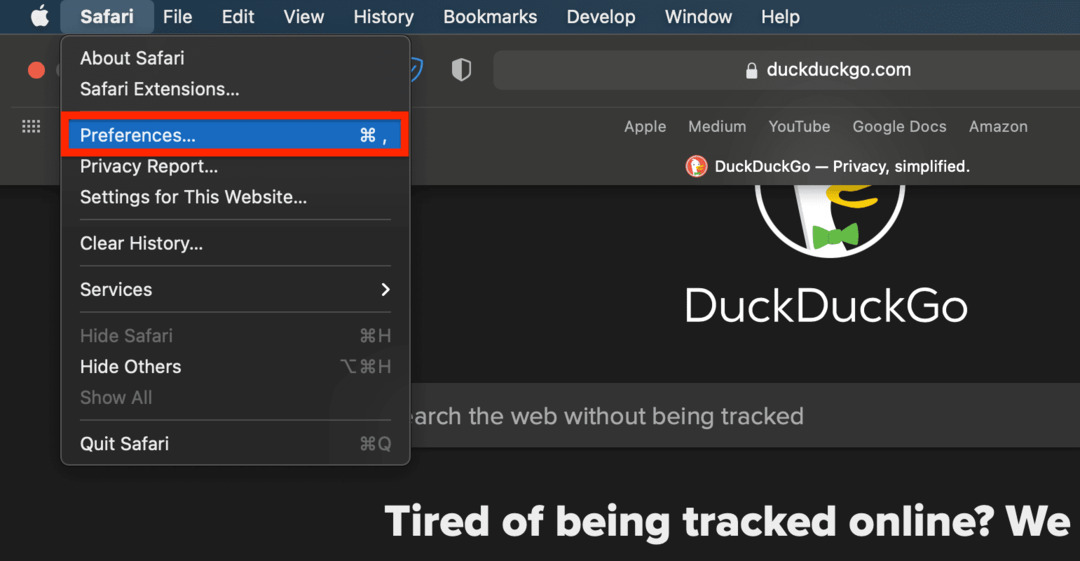
表示されるポップアップで、 安全 タブをクリックし、チェックを外します Javascriptを有効にする ボックス、そのように:
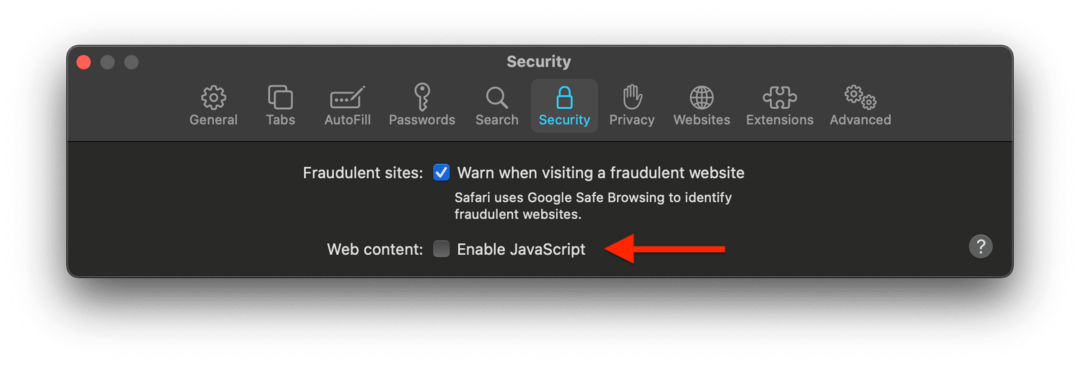
以上です! これを行った後にユーザビリティの問題に気付いた場合(つまり、特定のWebサイトが通常どおりに機能していない場合)、先に進んでJavascriptを再度有効にします。 それ以外の場合、これはMacウイルスを防ぐ簡単な方法です。
Macの通知を信頼する
Appleが自社製品を市場で最も安全でプライベートなオプションの一部として販売しているのには理由があります。 Macには、Macウイルスの防止に役立つ機能がたくさん組み込まれています。 あなたはそれらを使用する必要があります。
具体的には、すべてのMacにゲートキーパーと呼ばれる機能があります。 これは、セキュリティレイヤーとして機能するバックグラウンドサービスです。 ダウンロードしたアプリがMacにインストールするための特定の要件を満たしていることを確認します。 たとえば、アプリにはAppleから直接「デジタル署名」が必要です。
ただし、それでも、Mac AppStoreからダウンロードしていないアプリを開く前にGatekeeperが停止します。 これらのポップアップ通知を無視しないでください。 これは、実行しようとしているアプリを確実に実行するためのMacの方法です。 このような通知を盲目的にクリックすると、悪意のあるものを起動する簡単な方法です。
AppleがMacに組み込んだもう1つのツールは、XProtectです。 XProtectは、ダウンロードしたファイルを開くときにスキャンし、潜在的なマルウェアを検索します。 何かを検出すると、通知されます。 これらの通知も無視しないでください。
そうは言っても、Macが感染していると主張する電子メールやテキストメッセージはおそらく無視する必要があります。 また、怪しげに見える通知を受け取った場合(つまり、それが本当にXProtectからのものかどうかわからない場合)、先に進む前に、まずオンラインまたはAppleサポートに確認してください。
Macを定期的にバックアップする
私はMacのTimeMachine機能を大いに支持しています。 それが何であるかを知らない人のために、それはあなたが毎時あなたのMacシステム全体を外付けハードドライブにバックアップすることを可能にするmacOSの組み込み機能です。 実行していない場合は、 このチュートリアルをチェックしてください タイムマシン機能をできるだけ早く設定してください!
TimeMachineバックアップを使用してMacウイルスを防止する背後にある考え方は単純明快です。 何かをダウンロードしてMacの動作がおかしくなった場合は、Time Machineドライブのプラグを抜いて、問題を解決できるかどうかを確認してください。 できない場合は、試してみてください TimeMachineバックアップからMacを復元する. 疑わしいアプリやファイルをダウンロードする前に更新されたバックアップを選択するだけです。
これが常に機能するとは限らないことに注意してください。 特に邪悪なマルウェアの一部は、自分自身を明らかにする前にTime Machineに根を下ろす方法を見つけ、バックアップを役に立たなくします。 ただし、これは非常にまれです– TimeMachineは10回のうち9回は安全なオプションです。
ウイルス対策およびマルウェア対策ソフトウェアを使用する
最後に、Macウイルスを防ぐために、信頼できるウイルス対策およびマルウェア対策ソフトウェアのインストールを検討してください。 Malwarebytes はこの目的で最も信頼できるアプリの1つであり、無料バージョンが付属しています。
この提案が最後である理由は、この投稿の冒頭で述べたように、前述の防止方法のいくつかを使用することで、Mac上のマルウェアを回避できるはずだからです。 蔓延するウイルスやマルウェアの時代は多かれ少なかれ終わりました。 ただ責任を持って、ダウンロードする前によく考えてください。そうすれば大丈夫です。
Macですでにウイルスに感染している場合はどうなりますか?
もちろん、Macウイルスを防ぐための上記の方法は、Macにマルウェアをインストールする前にのみ機能します。 その場合は、Macに重大な危害が及ばないように、迅速に対応する必要があります。
あまりストレスを感じないでください。マルウェアの大部分は、広告を表示したり、データをマイニングしたりするためだけに存在します。 マルウェアのほとんどのケースは、Macを楽しく破壊するようには書かれていませんが、発生する可能性はあります。 真剣に受け止めてください。でも慌てないでください。

Macをインターネットから切断します
最初に行うことは、Macがインターネットに接続されていないことを確認することです。 WiFi、データホットスポット、またはイーサネットケーブルは安全ではありません。
マルウェアは多くの場合、ベースサーバーにアクセスし、Macにさらにマルウェアをダウンロードします。 接続が長ければ長いほど、直面するリスクは高くなります。
さらに、バックアップが破損しないように、接続されているバックアップドライブとTimeMachineドライブをすべて削除する必要があります。
Macでマルウェアやウイルスの症状を探す
次に、見慣れないバグやMacの機能ではなく、マルウェアを確認します。 先週Macを更新していて、気付いている場合 奇妙な振る舞い、新しいアップデートのバグである可能性が高いです。
Macが感染していることを示す明確な指標は次のとおりです。
- ウェブサイト外の広告のポップアップが表示されます。 デスクトップに広告が表示されている場合、またはSafariで通常よりもかなり多くの広告に気付いている場合でも、Macにマルウェアが存在します。
- Macがランダムに再起動します。 ランダムな再起動は、Macがクラッシュした結果である可能性がありますが、マルウェアがMacを攻撃している可能性もあります。 軽い使用中にMacが再起動したり、繰り返し再起動したりすると、深刻な問題が発生します。
- Macでウイルスに感染しているという通知を受け取り始めます. Apple以外のアプリからこれらの通知を受け取っている場合、これは完全な景品です。 ただし、Appleからのように見える一部の通知でさえ、悪意のあるものである可能性があります。 これらの通知を利用しないでください。
- Macの動作が通常よりも大幅に遅くなっています。 マルウェアは多くのパフォーマンスを消費する傾向があり、Macの実行が通常よりも大幅に遅くなる可能性があります。
これらの兆候のいずれかに気付いた場合は、すぐに予防策を講じることをお勧めします。
疑わしいブラウザ拡張機能を削除する
取るべき最初の予防策の1つは、疑わしいブラウザ拡張機能をできるだけ早く削除することです。 インストールしていないSafari拡張機能に気付いた場合は、それらをグーグルで検索して、それらがどこから来たのか、そしてそれらをアンインストールする方法を確認してください。 また、拡張機能を意図的にインストールした後、すぐにマルウェアの症状に気付いた場合は、それをアンインストールしてください。
ブラウザ拡張機能は、マルウェアの最も一般的なソースの1つです。 Macウイルスによる拡張機能を防ぐには、Mac AppStoreのSafari拡張機能を使用してください。
Time Machineのバックアップを復元して、Macウイルスが大混乱を引き起こすのを防ぎます
Macの動作が非常に速く、Time Machineバックアップがある場合は、これらのバックアップの1つを復元するのがおそらく最善です。
ただし、これを自分で試すことはお勧めしません。 私はあなたのMacをあなたのTimeMachineドライブと一緒にAppleStoreに持ってきて、状況とあなたがドライブにバックアップを持っていることを説明し、彼らにあなたがそれをするのを手伝ってもらおう。 あなたが望む最後のことは、あなたがそれらを救うことができる前に、マルウェアにあなたのTimeMachineバックアップを破壊させることです。
Macを専門家に持っていきます
そしてそれが最終的なポイントにつながります。それは専門家を信頼することです。 私がオンラインで見つけることができるすべてのものから、AppleはMacでマルウェアに対処するための公式のドキュメントやルートを持っていません。 しかし、あなたはおそらくまだいくつかの助けを得ることができます カスタマーサポートに連絡する.
Appleのサポートが役に立たない場合は、尊敬されているマルウェアとウイルスの除去サービスに連絡することをお勧めします。 また、 Malwarebytes 最も人気があり、あなたを助ける必要があります。
Macのウイルスやマルウェアを防ぐ方法を本当に知る必要がありますか?
ある程度、違います。 macOSは、デフォルトで安全性が高いため、要塞と呼ばれることがよくあります。 何十年にもわたってMacを使用しても、ウイルスが1つも発生していない数百台のMacコンピュータを実行している企業はたくさんあります。
とはいえ、マルウェアは実際の問題であり、深刻な攻撃はまれですが、発生する可能性があります。 この記事の防止方法を使用することで、Macユーザーのグループの中に、ウイルスについて心配する必要がないことを確信できるようになることを願っています。
次の投稿でお会いしましょう! それまでは、必ず AppleToolBoxブログの残りの部分をチェックしてください.